| Nós nos esforçamos para localizar nosso site em tantas línguas quanto possível, no entanto esta página está traduzido usando o Google Translate máquina. | perto |
-
-
produtos
-
recursos
-
suporte
-
empresa
-
-
Página Principal
-
Recursos
- Blogue
- Corrigir nenhum som no Windows 11Fix No Sound in Windows 11
Corrigir nenhum som no Windows 11Fix No Sound in Windows 11
Por Chris Julho 23, 2023Não há tagsNo Comments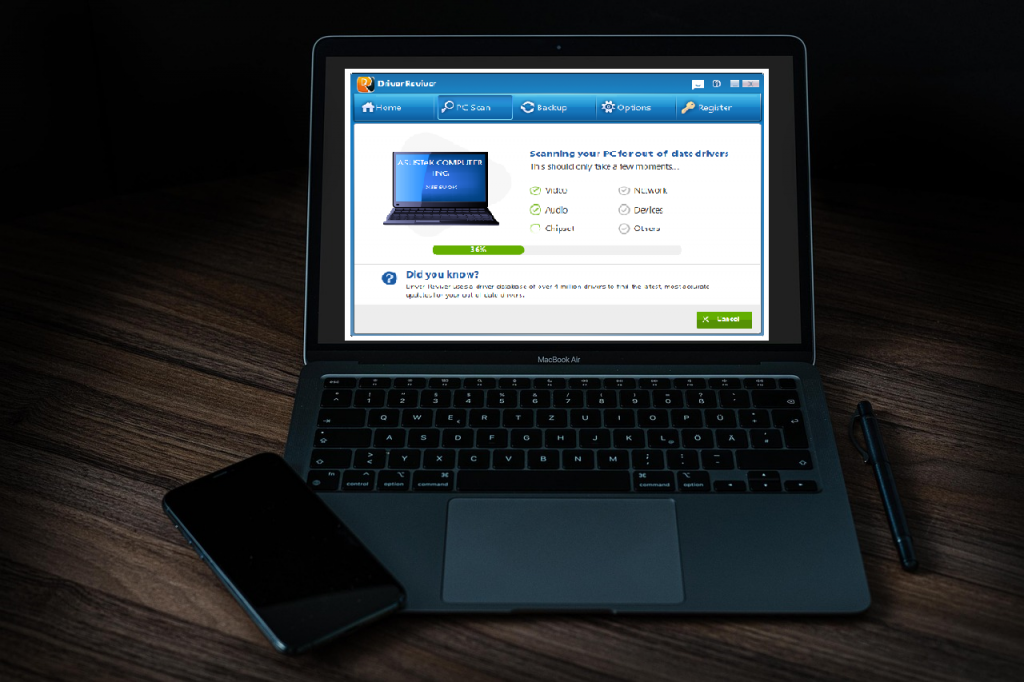
Corrigir problemas de som no Windows 11:
Se você estiver usando o Windows 11 e deseja corrigir problemas de som, está no lugar certo.
Hoje, fornecerei a você soluções fáceis de seguir para resolver seus problemas de som.
Etapa 1: verifique seu dispositivo de hardware
Se você estiver usando dispositivos de áudio externos, certifique-se de que seus dispositivos estejam conectados corretamente ao computador.
Além disso, verifique o volume, certifique-se de ajustar de acordo e teste-o.
Para vários dispositivos de áudio, certifique-se de definir o dispositivo correto como padrão e desconecte/desative outros dispositivos de áudio.
Para definir um dispositivo de áudio como padrão:
1. Vá para Iniciar
2. Em seguida, Configurações

3. Escolha Sistema
4. Selecione o Som
5. Na seção Saída, selecione o dispositivo que deseja usar para reprodução como seu dispositivo de saída. Ao selecionar este dispositivo, você também o está definindo como padrão.
Etapa 2: verifique as configurações do seu som
Às vezes, as configurações são definidas incorretamente. Assim, você precisa verificar se as opções do dispositivo estão definidas corretamente.
1. Escolha e segure (ou clique com o botão direito do mouse) o ícone Alto-falantes na barra de tarefas e escolha Abrir Mixer de Volume.
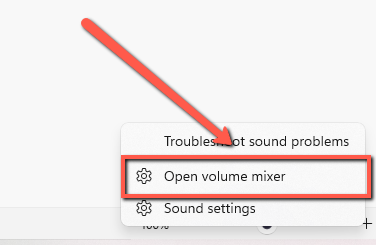
2. Verifique um conjunto de controles de volume para seus dispositivos, certifique-se de que nenhum deles esteja mudo . Se algum deles estiver mudo, você verá um “x” ao lado do controle de volume. Escolha ativar o som do dispositivo.
3. Veja as propriedades do seu dispositivo e certifique-se de que seus dispositivos não foram desativados . Se desativado, ative o dispositivo.
Etapa 3: atualize os drivers do sistema
Se nenhuma das etapas acima funcionar, saiba que temos um programa atualizador de driver que permite atualizar seus drivers em segundos para resolver problemas de som.
Para resolver problemas relacionados ao driver, o Driver Reviver verificará, identificará e recomendará atualizações de driver. Ele pode atualizar os drivers de forma rápida e fácil para melhorar a velocidade e a confiabilidade do seu PC.

Obtenha seu atualizador de drivers do sistema agora!
Se você continuar tendo problemas de áudio, conecte-se conosco .
Feliz atualização,
Chris e a Equipe ReviverSoft
Was this post helpful?YesNoLivre Atualizações de Driver
Atualize seus drivers em menos de 2 minutos para aproveitar melhor desempenho do PC - Livre.
Comentários estão fechados.
Livre Atualizações de Driver
Atualize seus drivers em menos de 2 minutos para aproveitar melhor
desempenho do PC - Livre.
Não encontrou sua resposta?Faça uma pergunta para a nossa comunidade de especialistas de todo o mundo e receber uma resposta em nenhum momento a todos.most relevant artigos recentes Empresa| Sócios| EULA| Informações Legais| Não venda/compartilhe minhas informações| Gerenciar meus cookiesCopyright © 2025 Corel Corporation. Todos os direitos reservados. Termos de uso | Privacidade | CookiesFixe no Pinterest
-